- Posts: 331
- Karma: 2
- Thank you received: 30
- Points: 36025.00
-

- Home
- TM3D Forum
- The Movies
- Tutorials
- Kostüm-Mods einbinden
 Kostüm-Mods einbinden
Kostüm-Mods einbinden
- Tonda
-
 Topic Author
Topic Author
- Offline
- Moderator
-

Less
More
14 years 7 months ago - 13 years 5 months ago #974
by Tonda
Tonda created the topic: Kostüm-Mods einbinden
Da Neueinsteiger diese Fragen immer wieder stellen, möchte ich hier mal ein Tutorial schreiben, wie man Kostüm-Mods ins Spiel einbindet.
1. Es handelt sich um eine Variante eines bereits vorhandenen Kostüms:
Sofern das Kostüm bereits vorhanden ist (z.B. ein Hemd einer neuen Polizeiuniform), dann besteht das Kostüm lediglich aus .dds-Dateien, welche in den Ordner Programme\Lionhead Studios Ltd\The Movies\Data\textures\costumes hinein gehören. Der Name dieser dds.-Datei lautet z.B. "com_m_pol_tz3_shirt_1_v10". Bevor man diese Textur installiert sollte man in seinem "costumes" Ordner nachschauen, ob sich dort bereits eine Datei mit dem gleichen Namen befindet (die eventuell eine andere Ziffer hinter dem v hat). Gibt es keine Datei mit diesem Namen, dann kann man sie bedenkenlos installieren. Sollte sie dann im Spiel nicht auftauchen, so liegt es daran, dass die Endziffer (10) zu hoch ist. Dann muss man das Originalkostüm aufrufen und durchzählen, wieviele verschiedene Hemden das Kostüm bereits hat. Die erste Variante trägt die Endziffer 00. Sind es z.B. 3 verschiedene Hemden, dann haben die die Ziffern 00, 01 und 02. In diesem Fall müsste man dann aus der v10 des neuen Hemdes eine v03 machen, da die Endziffern lückenlos durchnummeriert sein müssen, damit das Hemd im Spiel auftauchen kann.
Stellt man hingegen fest, dass man bereits mehrere Varianten dieses Hemdes in seinem Data\textures\costumes Ordner hat, dann muss die Endziffer um die entsprechende Anzahl auf die nächste freie Nummer erhöht werden. Also wenn z.B. das Hemd mit der höchsten Zahl v13 als Endziffer hat, dann muss man aus seiner v10 eine v14 machen, damit das Hemd im Spiel benutzbar ist und keine der bereits installierten Varianten überschreibt.
Andere Texturen, die ebenfalls zu einem Kostüm gehören können, wie beispielsweise eine Polizeimütze, die z.B. den Namen "hat_pol_m2_v10.dds" trägt, gehören nicht in den Ordner "costumes" sondern direkt in den übergeordneten Ordner "textures". Auch hier muss man wieder darauf achten, ob sich bereits Dateien mit diesem Namen im Ordner "textures" befinden und gegebenenfalls die Ziffer hinter dem v entsprechend abändern.
2. Ein Kostüm, das sich in einer Kategorie befindet, die nicht Bestandteil des Originalspiels ist, ins Spiel einbinden:
Falls das das erste Kostüm sein sollte, dass ihr installiert, so solltest ihr zunächst einmal den "The Movies Directors Cut" www.themovies3d.com/de/downloads/viewdownload/13/1068.html installieren. Das ist eine riesige Mod-Sammlung, bei der schon gemoddete Kostüme dabei sind, so dass ihr schonmal die "category.ini" in eurem Data-Ordner habt.
Wenn ihr aber auf diese ganzen schönen Mods verzichten möchtet, weil es euch sonst zu unübersichtlich wird, dann könnt ihr z.B. auch des "Hufschmied-Kostüm" www.themovies3d.com/de/downloads/viewdow...antern-kostueme.html herunterladen und die "WICHTIG - Bitte lesen" Datei beachten.
Ein solches Kostüm besteht nicht nur aus dds-Dateien, sondern auch aus verschiedenen ini-Dateien, Meshes (msh-Dateien) und einer cos-Datei.
Als Beispiel nehme ich jetzt mal dieses "Stewardess-dress" Kostüm: www.themovies3d.com/de/downloads/viewdownload/1/993.html
Bei diesem Kostüm habe ich absichtlich nur Dateien in den Data-Ordner gelegt, die nichts überschreiben, da man bei den anderen ini-Dateien (category.ini und category_newcostume) aufpassen muss, dass nichts überschrieben wird. (Achtet bitte darauf, dass das nicht alle Modder so machen und vergewissert euch vor der Installation des Data-Ordners, dass ihr euch nicht eure alten "category.ini" und "category_x-beliebiger Name" überschreibt). Nachdem man den Inhalt des Data-Ordners der Modifikation entpackt und in seinen Spiele Data-Ordner gelegt hat, hat man zwar die benötigten Daten des Kostüms in seinen Ordnern, kann es aber nicht aufrufen, da man es zuvor der richtigen Kategorie zuordnen muss. Zunächst einmal schaut man sich seine "category.ini" an, die man in dem Ordner:Programme\Lionhead Studios Ltd\The Movies\Data\costume findet. Je nach bereits installierten Kostümen, kann diese bei Jedem ganz anders aussehen. Meine sieht beispielsweise so aus:
Hier sind nun alle Kategorien aufgeführt, die auch im Spiel auftauchen (sofern ihnen denn Kostüme zugewiesen wurden). Das Stewardessenkostüm ist der Kategorie "newcostume" zugeordnet. Wenn man diese Kategorie noch nicht in seinem "category.ini" Ordner hat, so muss man diese beiden Zeilen:
[category_newcostume]
cat = category_newcostume
in seine "category.ini" Liste einfügen, damit auch diese Kategorie erstellt werden kann. Anschließend speichert man die Änderung einfach ab.
Die ini-Datei "category_newcostume" legt nun fest, welche Kostüme alle dieser Kategorie zugeordnet werden. Auch diese kann je nach installierten Kostümen (sofern man bereits welche installiert hat, die dieser Kategorie zugeordnet wurden), bei jedem völlig unterschiedlich aussehen. Meine sieht beispielsweise so aus:
Um nun das Stewardessenkostüm der Kategorie "New Costume" zuzuordnen, muss man die Zeile:
f_stewardess
seiner ini Datei "category_newcostume" (die man im selben Ordner findet wie die "category.ini") hinzufügen. Anschließend dann die Änderung abspeichern und das Kostüm sollte funktionieren.
1. Es handelt sich um eine Variante eines bereits vorhandenen Kostüms:
Sofern das Kostüm bereits vorhanden ist (z.B. ein Hemd einer neuen Polizeiuniform), dann besteht das Kostüm lediglich aus .dds-Dateien, welche in den Ordner Programme\Lionhead Studios Ltd\The Movies\Data\textures\costumes hinein gehören. Der Name dieser dds.-Datei lautet z.B. "com_m_pol_tz3_shirt_1_v10". Bevor man diese Textur installiert sollte man in seinem "costumes" Ordner nachschauen, ob sich dort bereits eine Datei mit dem gleichen Namen befindet (die eventuell eine andere Ziffer hinter dem v hat). Gibt es keine Datei mit diesem Namen, dann kann man sie bedenkenlos installieren. Sollte sie dann im Spiel nicht auftauchen, so liegt es daran, dass die Endziffer (10) zu hoch ist. Dann muss man das Originalkostüm aufrufen und durchzählen, wieviele verschiedene Hemden das Kostüm bereits hat. Die erste Variante trägt die Endziffer 00. Sind es z.B. 3 verschiedene Hemden, dann haben die die Ziffern 00, 01 und 02. In diesem Fall müsste man dann aus der v10 des neuen Hemdes eine v03 machen, da die Endziffern lückenlos durchnummeriert sein müssen, damit das Hemd im Spiel auftauchen kann.
Stellt man hingegen fest, dass man bereits mehrere Varianten dieses Hemdes in seinem Data\textures\costumes Ordner hat, dann muss die Endziffer um die entsprechende Anzahl auf die nächste freie Nummer erhöht werden. Also wenn z.B. das Hemd mit der höchsten Zahl v13 als Endziffer hat, dann muss man aus seiner v10 eine v14 machen, damit das Hemd im Spiel benutzbar ist und keine der bereits installierten Varianten überschreibt.
Andere Texturen, die ebenfalls zu einem Kostüm gehören können, wie beispielsweise eine Polizeimütze, die z.B. den Namen "hat_pol_m2_v10.dds" trägt, gehören nicht in den Ordner "costumes" sondern direkt in den übergeordneten Ordner "textures". Auch hier muss man wieder darauf achten, ob sich bereits Dateien mit diesem Namen im Ordner "textures" befinden und gegebenenfalls die Ziffer hinter dem v entsprechend abändern.
2. Ein Kostüm, das sich in einer Kategorie befindet, die nicht Bestandteil des Originalspiels ist, ins Spiel einbinden:
Falls das das erste Kostüm sein sollte, dass ihr installiert, so solltest ihr zunächst einmal den "The Movies Directors Cut" www.themovies3d.com/de/downloads/viewdownload/13/1068.html installieren. Das ist eine riesige Mod-Sammlung, bei der schon gemoddete Kostüme dabei sind, so dass ihr schonmal die "category.ini" in eurem Data-Ordner habt.
Wenn ihr aber auf diese ganzen schönen Mods verzichten möchtet, weil es euch sonst zu unübersichtlich wird, dann könnt ihr z.B. auch des "Hufschmied-Kostüm" www.themovies3d.com/de/downloads/viewdow...antern-kostueme.html herunterladen und die "WICHTIG - Bitte lesen" Datei beachten.
Ein solches Kostüm besteht nicht nur aus dds-Dateien, sondern auch aus verschiedenen ini-Dateien, Meshes (msh-Dateien) und einer cos-Datei.
Als Beispiel nehme ich jetzt mal dieses "Stewardess-dress" Kostüm: www.themovies3d.com/de/downloads/viewdownload/1/993.html
Bei diesem Kostüm habe ich absichtlich nur Dateien in den Data-Ordner gelegt, die nichts überschreiben, da man bei den anderen ini-Dateien (category.ini und category_newcostume) aufpassen muss, dass nichts überschrieben wird. (Achtet bitte darauf, dass das nicht alle Modder so machen und vergewissert euch vor der Installation des Data-Ordners, dass ihr euch nicht eure alten "category.ini" und "category_x-beliebiger Name" überschreibt). Nachdem man den Inhalt des Data-Ordners der Modifikation entpackt und in seinen Spiele Data-Ordner gelegt hat, hat man zwar die benötigten Daten des Kostüms in seinen Ordnern, kann es aber nicht aufrufen, da man es zuvor der richtigen Kategorie zuordnen muss. Zunächst einmal schaut man sich seine "category.ini" an, die man in dem Ordner:Programme\Lionhead Studios Ltd\The Movies\Data\costume findet. Je nach bereits installierten Kostümen, kann diese bei Jedem ganz anders aussehen. Meine sieht beispielsweise so aus:
Hier sind nun alle Kategorien aufgeführt, die auch im Spiel auftauchen (sofern ihnen denn Kostüme zugewiesen wurden). Das Stewardessenkostüm ist der Kategorie "newcostume" zugeordnet. Wenn man diese Kategorie noch nicht in seinem "category.ini" Ordner hat, so muss man diese beiden Zeilen:
[category_newcostume]
cat = category_newcostume
in seine "category.ini" Liste einfügen, damit auch diese Kategorie erstellt werden kann. Anschließend speichert man die Änderung einfach ab.
Die ini-Datei "category_newcostume" legt nun fest, welche Kostüme alle dieser Kategorie zugeordnet werden. Auch diese kann je nach installierten Kostümen (sofern man bereits welche installiert hat, die dieser Kategorie zugeordnet wurden), bei jedem völlig unterschiedlich aussehen. Meine sieht beispielsweise so aus:
Um nun das Stewardessenkostüm der Kategorie "New Costume" zuzuordnen, muss man die Zeile:
f_stewardess
seiner ini Datei "category_newcostume" (die man im selben Ordner findet wie die "category.ini") hinzufügen. Anschließend dann die Änderung abspeichern und das Kostüm sollte funktionieren.
Last edit: 13 years 5 months ago by Tonda.
Please Log in or Create an account to join the conversation.
- costass
-
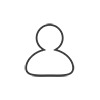
- Offline
- Junior Boarder
-

Less
More
- Posts: 15
- Thank you received: 1
- Points: 250.00
14 years 5 months ago - 14 years 5 months ago #1058
by costass
costass replied the topic: Re: Kostüm-Mods einbinden
I will allow myself (please excuse me if not appropriated) to simplify the things that Tonda wrote. (Thank for your tutorial Tonda)
I will try to explain how to add, in few very single steps, your custom texture based on texture that already exist in The Movies Game.
01. You will need to have this program: The Movies Pat Poker (available in this site , thanks to FRAASMOVIES)
02. You must extract all original costumes and textures just extract everything in some folder (avoid extracting the files in the same folder where the game is already installed, just make new one and you done)
03. Then you need this software: DDS Converter. This is extremely helpful and user friendly program , that will allow to browse and see every DDS files that you extracted. You can also convert any DDS file to most useful image formats (JPG, PNG... etc) . I will suggest you to export to PNG format. Because PNG format contain information for transparent color (alpha channel). Then you can easily edit selected texture to anything that you want. (adding blood spots, make it look like rags etc. etc..) Then save the PNG format with another name for example: If your original PNG name is "com_m_40s_jacket_v06.png", then you must check what is the last number for this costume and if the last number is v06, then you must save with the name v07, then the game will easily find your new texture! (this is very important , always check what is the last number of the last file in the texture that you work)
04 Once you save your edited PNG image , you are ready to convert back to DDS format,
only then The Movies , can read your new custom art! Open DDS Converter again, go the folder where you save your new PNG custom art. select this option: Input Format: Portable Network Graphic (PGN) , then DDS Converter will "see" your art. Then select Output Format: Direct Draw Surface (DDS). Click convert. When everything is done: go to the output folder, search for your new DDS files for example "com_m_40s_jacket_v07.png" . Then cut or copy the file , go to your installation game folder and open \Data folder. Search for your folder for example \Data\Textures\Costumes\ paste the file there , and you are done. Next time when you run the game and go to 40's men clothes you will see you new texture.
NOTICE: Don't try to work with JPG format, I try and didn't work for me. It doesn't contain transparent color and practically is useless (at least I don't find a way to work properly with JPG format).
I don't know if this is helpful, but if you lost somewhere just back to beginning and ready everything from point 1.
I hope I've been helpful.
Good luck to everyone.
I will try to explain how to add, in few very single steps, your custom texture based on texture that already exist in The Movies Game.
01. You will need to have this program: The Movies Pat Poker (available in this site , thanks to FRAASMOVIES)
02. You must extract all original costumes and textures just extract everything in some folder (avoid extracting the files in the same folder where the game is already installed, just make new one and you done)
03. Then you need this software: DDS Converter. This is extremely helpful and user friendly program , that will allow to browse and see every DDS files that you extracted. You can also convert any DDS file to most useful image formats (JPG, PNG... etc) . I will suggest you to export to PNG format. Because PNG format contain information for transparent color (alpha channel). Then you can easily edit selected texture to anything that you want. (adding blood spots, make it look like rags etc. etc..) Then save the PNG format with another name for example: If your original PNG name is "com_m_40s_jacket_v06.png", then you must check what is the last number for this costume and if the last number is v06, then you must save with the name v07, then the game will easily find your new texture! (this is very important , always check what is the last number of the last file in the texture that you work)
04 Once you save your edited PNG image , you are ready to convert back to DDS format,
only then The Movies , can read your new custom art! Open DDS Converter again, go the folder where you save your new PNG custom art. select this option: Input Format: Portable Network Graphic (PGN) , then DDS Converter will "see" your art. Then select Output Format: Direct Draw Surface (DDS). Click convert. When everything is done: go to the output folder, search for your new DDS files for example "com_m_40s_jacket_v07.png" . Then cut or copy the file , go to your installation game folder and open \Data folder. Search for your folder for example \Data\Textures\Costumes\ paste the file there , and you are done. Next time when you run the game and go to 40's men clothes you will see you new texture.
NOTICE: Don't try to work with JPG format, I try and didn't work for me. It doesn't contain transparent color and practically is useless (at least I don't find a way to work properly with JPG format).
I don't know if this is helpful, but if you lost somewhere just back to beginning and ready everything from point 1.
I hope I've been helpful.
Good luck to everyone.
Last edit: 14 years 5 months ago by costass.
Please Log in or Create an account to join the conversation.
- Tonda
-
 Topic Author
Topic Author
- Offline
- Moderator
-

Less
More
- Posts: 331
- Karma: 2
- Thank you received: 30
- Points: 36025.00
-

14 years 5 months ago - 14 years 4 months ago #1059
by Tonda
Tonda replied the topic: Aw: Re: Kostüm-Mods einbinden
Thank you for this additional information, but this German tutorial only explained to beginners how to make costumes useable in the game (by renaming the number behind the v or by attaching the new costume in a new category), because beginners always have these questions why their new installed costumes don't work or their former installed costumes don't work anymore (because they have overwritten an ini-file and lost the information about the former installed costumes).
But fine, that you also gave some hints how to edit costumes.
Btw: You also can use the MED and reshoot to get your dds-files. And you can work with a programm like "Paint.net" or "gimp" or "Adobe Photoshop". Paint.net has the option to work with dds-files and for the last two named programms there are dds-plugins available, so you don't need to work with another data type and to convert the dds files.
But fine, that you also gave some hints how to edit costumes.
Btw: You also can use the MED and reshoot to get your dds-files. And you can work with a programm like "Paint.net" or "gimp" or "Adobe Photoshop". Paint.net has the option to work with dds-files and for the last two named programms there are dds-plugins available, so you don't need to work with another data type and to convert the dds files.
Last edit: 14 years 4 months ago by Tonda.
Please Log in or Create an account to join the conversation.
- costass
-
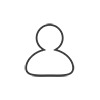
- Offline
- Junior Boarder
-

Less
More
- Posts: 15
- Thank you received: 1
- Points: 250.00
14 years 5 months ago #1064
by costass
costass replied the topic: Re: Kostüm-Mods einbinden
Thanks for the info. I use Adobe Photoshop to edit. I will diffidently try Paint.net and Gimp.
Please Log in or Create an account to join the conversation.
- Tonda
-
 Topic Author
Topic Author
- Offline
- Moderator
-

Less
More
- Posts: 331
- Karma: 2
- Thank you received: 30
- Points: 36025.00
-

14 years 2 months ago - 14 years 2 months ago #1142
by Tonda
Tonda replied the topic: Aw: Re: Kostüm-Mods einbinden
Da Tommy Leex wissen wollte, wie man die beiden Kostüme:
MICHAEL MYERS: 8eyedbaby.com/8eyedCM/content/displayMods.php?ModID=3179 und
FREDDY KRÜGER: 8eyedbaby.com/8eyedCM/content/displayMods.php?ModID=187
installiert, hier noch mal eine kurze Anleitung:
Bei den beiden Kostümen handelt es sich um die im ersten Post beschriebene 1. Methode also einer weiteren Variante eines bereits vorhandenen Kostüms.
Nach dem Entpacken des "Michael Myers" Mods findet man dort die Datei: "com_m_boiler_suit_v04.dds". Alle anderen Dateien, die dort noch zu finden sind, haben nichts mit der eigentlichen Modifikation zu tun und können ignoriert werden (ihr solltet natürlich nicht vergessen, in den Credits den Modder zu erwähnen, wenn ihr eure Filme dreht und dabei das Kostüm verwendet! )
)
Dann schaut man in seinem Spiel Data Ordner (Data\textures\costumes) nach, ob sich dort bereits eine modifizierte Textur mit diesem Namen befindet. Falls nicht, dann kann man diese Textur einfach da rein packen. Falls es jedoch bereits eine Textur mit dieser Bezeichnung geben sollte, dann erhöht man die Endziffer dementsprechend, bevor man diese dds-Datei in diesen Ordner legt.
Man findet das Kostüm dann als eine weitere Variante des Overalls unter "Arbeit" wieder.
Nach dem Entpacken des "Freddy Like" Kostüms findet man dort die Ordner "costumes" und "textures". Der Ordner "costumes" kann ebenfalls ignoriert werden, da er nichts bewirkt. In dem Ordner "textures" findet man dann die Ordner "costumes" und "makeup". Wie man das Make-Up installiert habe ich schon in diesem Thread näher beschrieben: www.themovies3d.com/de/forum/7-general/1134-makeup.html . Die Methode unterscheidet sich in keinster Weise von der Methode bei der Installation des Kostüms.
Ihr findet dann in dem Ordner textures\costumes die Dateien: "com_m_90s_jeans_v06.dds", "com_m_90s_top_v03.dds", "com_m_90s_trainers_v04.dds" und "com_m_90s_tshirt_v10.dds". Auch hier schaut ihr zunächst einmal in eurem Spiel Ordner (Data\textures\costumes) nach, ob es bereits Dateien mit dieser Bezeichnung dort gibt und falls ja, dann erhöht ihr die Endziffern wieder dementsprechend, bevor ihr eure neuen dds-Dateien dort reinpackt.
Das Kostüm lässt sich dann als eine neue Variante der 90er Jahre Stadtbekleidung anwählen.
Zusätzliche Assessoires wie Handschuhe und Hut sind nicht in der Modifikation enthalten und müssen separat besorgt werden.
MICHAEL MYERS: 8eyedbaby.com/8eyedCM/content/displayMods.php?ModID=3179 und
FREDDY KRÜGER: 8eyedbaby.com/8eyedCM/content/displayMods.php?ModID=187
installiert, hier noch mal eine kurze Anleitung:
Bei den beiden Kostümen handelt es sich um die im ersten Post beschriebene 1. Methode also einer weiteren Variante eines bereits vorhandenen Kostüms.
Nach dem Entpacken des "Michael Myers" Mods findet man dort die Datei: "com_m_boiler_suit_v04.dds". Alle anderen Dateien, die dort noch zu finden sind, haben nichts mit der eigentlichen Modifikation zu tun und können ignoriert werden (ihr solltet natürlich nicht vergessen, in den Credits den Modder zu erwähnen, wenn ihr eure Filme dreht und dabei das Kostüm verwendet!
Dann schaut man in seinem Spiel Data Ordner (Data\textures\costumes) nach, ob sich dort bereits eine modifizierte Textur mit diesem Namen befindet. Falls nicht, dann kann man diese Textur einfach da rein packen. Falls es jedoch bereits eine Textur mit dieser Bezeichnung geben sollte, dann erhöht man die Endziffer dementsprechend, bevor man diese dds-Datei in diesen Ordner legt.
Man findet das Kostüm dann als eine weitere Variante des Overalls unter "Arbeit" wieder.
Nach dem Entpacken des "Freddy Like" Kostüms findet man dort die Ordner "costumes" und "textures". Der Ordner "costumes" kann ebenfalls ignoriert werden, da er nichts bewirkt. In dem Ordner "textures" findet man dann die Ordner "costumes" und "makeup". Wie man das Make-Up installiert habe ich schon in diesem Thread näher beschrieben: www.themovies3d.com/de/forum/7-general/1134-makeup.html . Die Methode unterscheidet sich in keinster Weise von der Methode bei der Installation des Kostüms.
Ihr findet dann in dem Ordner textures\costumes die Dateien: "com_m_90s_jeans_v06.dds", "com_m_90s_top_v03.dds", "com_m_90s_trainers_v04.dds" und "com_m_90s_tshirt_v10.dds". Auch hier schaut ihr zunächst einmal in eurem Spiel Ordner (Data\textures\costumes) nach, ob es bereits Dateien mit dieser Bezeichnung dort gibt und falls ja, dann erhöht ihr die Endziffern wieder dementsprechend, bevor ihr eure neuen dds-Dateien dort reinpackt.
Das Kostüm lässt sich dann als eine neue Variante der 90er Jahre Stadtbekleidung anwählen.
Zusätzliche Assessoires wie Handschuhe und Hut sind nicht in der Modifikation enthalten und müssen separat besorgt werden.
Last edit: 14 years 2 months ago by Tonda.
Please Log in or Create an account to join the conversation.
Moderators: Tonda

